استخدم ميزات البحث والاستبدال في إكسل Excel للبحث عن شيء ما في المصنف الخاص بك، مثل البحث عن نص أو رقم أو سلسلة نصوص معينة. يمكنك إما تحديد موقع عنصر البحث للرجوع اليه، أو يمكنك استبداله بشيء آخر. يمكنك تضمين أحرف بدل مثل علامات الاستفهام وعلامة المد والعلامة النجمية أو الأرقام في مصطلحات البحث. ويمكنك البحث حسب الصفوف والأعمدة، والبحث ضمن التعليقات أو القيم، والبحث ضمن أوراق العمل أو المصنفات الكاملة.
البحث عن نص أو رقم في إكسل Excel
للبحث عن شيء ما، اضغط على Ctrl + F، أو انتقل إلى الصفحة الرئيسية > تحرير> البحث عن & تحديد > بحث.
ملاحظة: في المثال التالي، لقد نقرنا فوق الزر خيارات >> لإظهار مربع الحوار بحث بالكامل. بشكل افتراضي، سيتم عرضه مع خيارات مخفية.
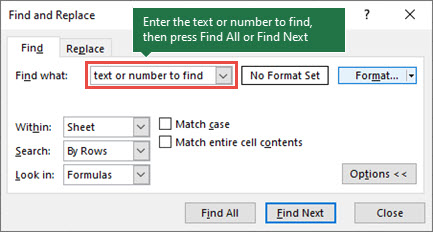
1. في المربع البحث عن: ، اكتب النص أو الأرقام التي تريد البحث عنها، أو انقر فوق السهم في المربع البحث عن:، ثم حدد عنصر بحث حديثًا من القائمة.
تلميحات
- يمكنك استخدام أحرف البدل، مثل علامة الاستفهام (؟)، العلامة النجميه (*)، علامة المد (~)، في معايير البحث.
- استخدم علامة الاستفهام (؟) وسط الأحرف للبحث عن أي حرف بديل وسط هذه الأحرف. على سبيل المثال، البحث عن “سا؟ر” سوف يعثر لك على “سامر” و”ساهر”، وهكذا.
- استخدم العلامة النجميه (*) وسط الأحرف للبحث عن أي عدد من الأحرف البديلة وسط تلك الأحرف، على سبيل المثال، البحث عن: م*د سوف يعثر لك على “محمد”، و”محمود”، و”مستورد”، وهكذا.
- استخدم علامة المد (~) متبوعه بعلامة استفهام ? أو العلامة النجمية * أو علامة المد ~ للبحث عن علامات الاستفهام أو العلامات النجمية أو أي أحرف بدل أخرى.
2. انقر فوق بحث عن الكل أو بحث عن التالي لتشغيل البحث.
تلميح: عند النقر فوق بحث عن الكل، سيتم سرد كل تكرار للمعايير التي تبحث عنها، سيؤدي النقر فوق تكرار محدد في القائمة إلى تحديد الخلية الخاصة به. ويمكنك فرز نتائج عملية بحث عن الكل بالنقر فوق عنوان عمود.
3. انقر فوق خيارات>> لتحديد البحث بشكل أكبر إذا لزم الاجراء:
خيارات البحث
- متضمن: للبحث عن بيانات في ورقة عمل أو في مصنف بالكامل، حدد ورقة أو مصنف.
- بحث: يمكنك اختيار البحث حسب الصفوف (افتراضي)، أو حسب الأعمدة.
- البحث في: للبحث عن بيانات باستخدام تفاصيل معينة، في المربع، انقر فوق الصيغ أو القيم أو الملاحظات أو التعليقات.
- مطابقه حالة الأحرف: تأكد من هذا الإجراء إذا كنت تريد البحث عن بيانات حساسة لحالة الأحرف.
- مطابقة محتويات الخلايا بأكملها: تأكد من أنك تريد البحث عن الخلايا التي تحتوي فقط على الأحرف التي كتبتها في المربع البحث عن:.
ملاحظة: تتوفر الصيغ والقيم والملاحظات والتعليقات على علامة التبويب بحث فقط؛ تتوفر الصيغ فقط في علامة التبويب “استبدال”.
4. إذا أردت البحث عن نص أو أرقام بتنسيق معين في إكسل Excel، فانقر فوق تنسيق، ثم قم باجراء التحديدات في مربع الحوار البحث عن تنسيق.
تلميح: إذا كنت تريد البحث عن الخلايا التي تتطابق تمامًا مع تنسيق معين، فيمكنك حذف أي معايير في المربع البحث عن، ثم تحديد تنسيق خلية معين كمثال. انقر فوق السهم إلى جانب تنسيق، ثم انقر فوق اختر تنسيق من الخلية، ثم انقر فوق الخلية ذات التنسيق الذي تريد البحث عنه.
استبدال النصوص أو الأرقام
لاستبدال النصوص أو الأرقام في إكسل Excel، اضغط على Ctrl + H، أو انتقل إلى الصفحة الرئيسية > تحرير> البحث عن & تحديد > استبدال.
ملاحظة: في المثال التالي، لقد نقرنا فوق الزر خيارات >> لإظهار مربع الحوار “بحث” بالكامل. بشكل افتراضي، سيتم عرضه مع خيارات مخفية.
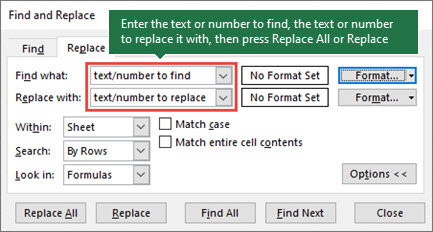
1. في المربع البحث عن:، اكتب النص أو الأرقام التي تريد البحث عنها، أو انقر فوق السهم في المربع البحث عن:، ثم حدد عنصر بحث حديثًا من القائمة.
تلميحات
- يمكنك استخدام أحرف البدل، مثل علامة الاستفهام (؟)، العلامة النجميه (*)، علامة المد (~)، في معايير البحث.
- استخدم علامة الاستفهام (؟) وسط الأحرف للبحث عن أي حرف بديل وسط هذه الأحرف. على سبيل المثال، البحث عن “سا؟ر” سوف يعثر لك على “سامر” و”ساهر”، وهكذا.
- استخدم العلامة النجميه (*) وسط الأحرف للبحث عن أي عدد من الأحرف البديلة وسط تلك الأحرف، على سبيل المثال، البحث عن: م*د سوف يعثر لك على “محمد”، و”محمود”، و”مستورد”، وهكذا.
- استخدم علامة المد (~) متبوعه بعلامة استفهام ? أو العلامة النجمية * أو علامة المد ~ للبحث عن علامات الاستفهام أو العلامات النجمية أو أي أحرف بدل أخرى.
- في المربع استبدال ب:، أدخل النص أو الأرقام التي تريد استخدامها لاستبدال نص البحث.
1. انقر فوق استبدال الكل أو استبدال.
تلميح: عند النقر فوق استبدال الكل، سيتم استبدال كل تكرار للمعايير التي تبحث عنها، بينما سيؤدي الاستبدال إلى تحديث تكرار واحد في كل مرة.
2. انقر فوق خيارات>> لتحديد البحث بشكل أكبر إذا لزم الاجراء:
خيارات البحث
- متضمن: للبحث عن بيانات في ورقة عمل أو في مصنف بالكامل، حدد ورقة أو مصنف.
- بحث: يمكنك اختيار البحث حسب الصفوف (افتراضي)، أو حسب الأعمدة.
- البحث في: للبحث عن بيانات باستخدام تفاصيل معينة، في المربع، انقر فوق الصيغ أو القيم أو الملاحظات أو التعليقات.
- مطابقه حالة الأحرف: تأكد من هذا الإجراء إذا كنت تريد البحث عن بيانات حساسة لحالة الأحرف.
- مطابقة محتويات الخلايا بأكملها: تأكد من أنك تريد البحث عن الخلايا التي تحتوي فقط على الأحرف التي كتبتها في المربع البحث عن:.
ملاحظة: تتوفر الصيغ والقيم والملاحظات والتعليقات على علامة التبويب بحث فقط؛ تتوفر الصيغ فقط في علامة التبويب “استبدال”.
3. إذا أردت البحث عن نص أو أرقام بتنسيق معين في إكسل Excel، فانقر فوق تنسيق، ثم قم باجراء التحديدات في مربع الحوار البحث عن تنسيق.
تلميح: إذا كنت تريد البحث عن الخلايا التي تتطابق تمامًا مع تنسيق معين، فيمكنك حذف أي معايير في المربع البحث عن، ثم تحديد تنسيق خلية معين كمثال. انقر فوق السهم إلى جانب تنسيق، ثم انقر فوق اختر تنسيق من الخلية، ثم انقر فوق الخلية ذات التنسيق الذي تريد البحث عنه.
البحث عن نص أو أرقام واستبدالها على جهاز Mac
طريقتان مميزتان للبحث عن نص أو أرقام أو استبدالها في إكسل Excel على جهاز Mac. الأولى هي استخدام مربع الحوار “بحث & استبدال“. الثانية هي استخدام شريط البحث في الشريط.
البحث عن نص أو أرقام باستخدام مربع الحوار “بحث & استبدال”
للبحث عن شيء ما، اضغط على Ctrl + F، أو انتقل إلى الصفحة الرئيسية > ابحث عن & تحديد > بحث.
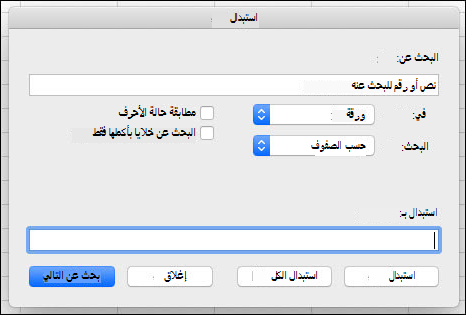
- في المربع البحث عن:، اكتب النص أو الأرقام التي تريد البحث عنها.
- انقر فوق بحث عن التالي لتشغيل البحث.
- يمكنك أيضًا تعريف البحث الخاص بك إذا لزم الاجراء:
- متضمن: للبحث عن بيانات في ورقة عمل أو في مصنف بالكامل، حدد ورقة أو مصنف.
- بحث: يمكنك اختيار البحث حسب الصفوف (افتراضي)، أو حسب الأعمدة.
- البحث في: للبحث عن بيانات باستخدام تفاصيل معينة، في المربع، انقر فوق الصيغ أو القيم أو الملاحظات أو التعليقات.
- مطابقه حالة الأحرف: تأكد من هذا الإجراء إذا كنت تريد البحث عن بيانات حساسة لحالة الأحرف.
- مطابقة محتويات الخلايا بأكملها: تأكد من أنك تريد البحث عن الخلايا التي تحتوي فقط على الأحرف التي كتبتها في المربع البحث عن:.
تلميحات
- يمكنك استخدام أحرف البدل، مثل علامة الاستفهام (؟)، العلامة النجميه (*)، علامة المد (~)، في معايير البحث.
- استخدم علامة الاستفهام (؟) وسط الأحرف للبحث عن أي حرف بديل وسط هذه الأحرف. على سبيل المثال، البحث عن “سا؟ر” سوف يعثر لك على “سامر” و”ساهر”، وهكذا.
- استخدم العلامة النجميه (*) وسط الأحرف للبحث عن أي عدد من الأحرف البديلة وسط تلك الأحرف، على سبيل المثال، البحث عن: م*د سوف يعثر لك على “محمد”، و”محمود”، و”مستورد”، وهكذا.
- استخدم علامة المد (~) متبوعه بعلامة استفهام ? أو العلامة النجمية * أو علامة المد ~ للبحث عن علامات الاستفهام أو العلامات النجمية أو أي أحرف بدل أخرى.
استبدال نص أو أرقام باستخدام مربع الحوار “بحث & استبدال”
لاستبدال النصوص أو الأرقام، اضغط على Ctrl + H، أو انتقل إلى الصفحة الرئيسية > البحث عن & تحديد > استبدال.
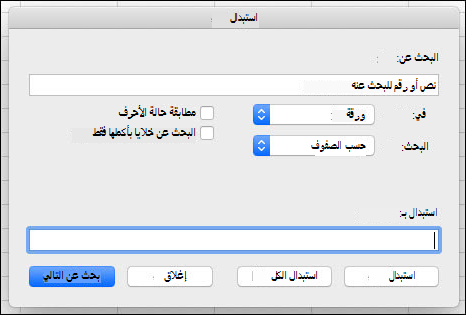
- في المربع البحث عن، اكتب النص أو الأرقام التي تريد البحث عنها.
- في المربع استبدال ب، أدخل النص أو الأرقام التي تريد استخدامها لاستبدال نص البحث.
- انقر فوق استبدال أو استبدال الكل. تلميح: عند النقر فوق استبدال الكل، سيتم استبدال كل تكرار للمعايير التي تبحث عنها، بينما سيؤدي الاستبدال إلى تحديث تكرار واحد في كل مرة.
- يمكنك أيضا تعريف البحث الخاص بك إذا لزم الاجراء:
- متضمن للبحث عن بيانات في ورقه عمل أو في مصنف بالكامل، حدد ورقة أو مصنف.
- بحث يمكنك اختيار البحث حسب الصفوف (افتراضي)، أو حسب الأعمدة.
- مطابقة حالة الأحرف: تأكد من هذا الاجراء إذا كنت تريد البحث عن بيانات حساسة لحاله الأحرف.
- مطابقة محتويات الخلايا بأكملها: تأكد من أنك تريد البحث عن الخلايا التي تحتوي فقط على الأحرف التي كتبتها في المربع البحث عن:.
تلميحات
- يمكنك استخدام أحرف البدل، مثل علامة الاستفهام (؟)، العلامة النجميه (*)، علامة المد (~)، في معايير البحث.
- استخدم علامة الاستفهام (؟) وسط الأحرف للبحث عن أي حرف بديل وسط هذه الأحرف. على سبيل المثال، البحث عن “سا؟ر” سوف يعثر لك على “سامر” و”ساهر”، وهكذا.
- استخدم العلامة النجميه (*) وسط الأحرف للبحث عن أي عدد من الأحرف البديلة وسط تلك الأحرف، على سبيل المثال، البحث عن: م*د سوف يعثر لك على “محمد”، و”محمود”، و”مستورد”، وهكذا.
- استخدم علامة المد (~) متبوعه بعلامة استفهام ? أو العلامة النجمية * أو علامة المد ~ للبحث عن علامات الاستفهام أو العلامات النجمية أو أي أحرف بدل أخرى.
البحث باستخدام شريط البحث
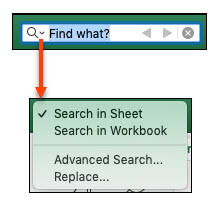
- انقر فوق أي خلية للبحث في الورقة بأكملها، أو حدد نطاقًا معينًا من الخلايا للبحث فيها.
- اضغط على + F أو انقر فوق الأيقونة لتوسيع شريط البحث، ثم في الحقل بحث
 ، اكتب النص أو الرقم الذي تريد البحث عنه. مع مراعاة نفس التلميحات المذكورة في حالة استخدام زر البحث والاستبدال في إكسل Excel أعلاه.
، اكتب النص أو الرقم الذي تريد البحث عنه. مع مراعاة نفس التلميحات المذكورة في حالة استخدام زر البحث والاستبدال في إكسل Excel أعلاه. - اضغط على المفتاح Return .
- للبحث عن المثيل التالي للعنصر الذي تبحث عنه، انقر في حقل البحث، ثم اضغط على مفتاح Return، أو في مربع الحوار بحث، انقر فوق بحث عن التالي. تلميح: يمكنك إلغاء عملية بحث قيد التقدم بالضغط على مفتاح الخروج ESC.
- لتحديد خيارات بحث إضافية، انقر فوق عدسة التكبير، ثم انقر فوق البحث في الورقة أو البحث في المصنف. يمكنك أيضًا تحديد خيار متقدم، الذي سيقوم بتشغيل مربع الحوار “بحث“.
استبدال نص أو أرقام من جزء البحث
- انقر فوق أي خلية للبحث في الورقة بأكملها، أو حدد نطاقًا معينًا من الخلايا للبحث فيها.
- اضغط على
 + F لتوسيع شريط البحث، ثم في الحقل بحث
+ F لتوسيع شريط البحث، ثم في الحقل بحث  ، اكتب النص أو الرقم الذي تريد البحث عنه. لاحظ التلميحات الخاصة بتحسين وتخصيص عمليات البحث المذكورة أعلاه.
، اكتب النص أو الرقم الذي تريد البحث عنه. لاحظ التلميحات الخاصة بتحسين وتخصيص عمليات البحث المذكورة أعلاه. - في حقل البحث، انقر فوق عدسة التكبير، ثم انقر فوق استبدال.
- في المربع استبدال بـ، اكتب الأحرف البديلة. لاستبدال الأحرف في الحقل “البحث عن” مع لا شيء، اترك الحقل استبدال ب فارغًا.
- انقر فوق بحث عن التالي.
- لاستبدال حالة حدوث معينة، انقر فوق استبدال. لاستبدال كافة حالات حدوث الأحرف في الورقة من دون مراجعتها أولا، انقر فوق استبدال الكل. تلميح: لإلغاء بحث قيد التقدم ببساطة اضغط على مفتاح الخروج ESC.
- لتحديد خيارات بحث إضافية، انقر فوق عدسة التكبير، ثم انقر فوق البحث في الورقة أو البحث في المصنف. يمكنك أيضًا تحديد خيار متقدم، الذي سيقوم بتشغيل مربع الحوار استبدال.
البحث عن نص أو أرقام واستبدالها في Excel للويب
البحث في إكسل للويب Excel for Web
للبحث عن شيء ما، اضغط على Ctrl + F، أو انتقل إلى الصفحة الرئيسية > تحرير> البحث عن & تحديد > بحث.
ملاحظة: في المثال التالي، لقد نقرنا فوق خيارات البحث> لإظهار مربع الحوار بحث بالكامل. بشكل افتراضي، سيتم عرضه مع خيارات البحث المخفية.
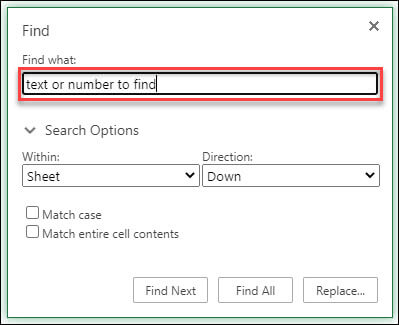
1. في المربع البحث عن:، اكتب النص أو الأرقام التي تريد البحث عنها.
تلميحات
- يمكنك استخدام أحرف البدل، مثل علامة الاستفهام (؟)، العلامة النجميه (*)، علامة المد (~)، في معايير البحث.
- استخدم علامة الاستفهام (؟) وسط الأحرف للبحث عن أي حرف بديل وسط هذه الأحرف. على سبيل المثال، البحث عن “سا؟ر” سوف يعثر لك على “سامر” و”ساهر”، وهكذا.
- استخدم العلامة النجميه (*) وسط الأحرف للبحث عن أي عدد من الأحرف البديلة وسط تلك الأحرف، على سبيل المثال، البحث عن: م*د سوف يعثر لك على “محمد”، و”محمود”، و”مستورد”، وهكذا.
- استخدم علامة المد (~) متبوعه بعلامة استفهام ? أو العلامة النجمية * أو علامة المد ~ للبحث عن علامات الاستفهام أو العلامات النجمية أو أي أحرف بدل أخرى.
2. انقر فوق بحث عن التالي أو بحث عن الكل لتشغيل البحث.
تلميح: عند النقر فوق بحث عن الكل، سيتم سرد كل تكرار للمعايير التي تبحث عنها، سيؤدي النقر فوق تكرار محدد في القائمة إلى تحديد الخلية الخاصة به. ويمكنك فرز نتائج عملية بحث عن الكل بالنقر فوق عنوان عمود.
3. انقر فوق خيارات> بحث لتحديد البحث بشكل أكبر إذا لزم الاجراء:
- متضمن: للبحث عن البيانات ضمن تحديد معين، اختر تحديد. للبحث عن بيانات في ورقة عمل أو في مصنف بالكامل، حدد ورقة أو مصنف.
- اتجاه: يمكنك اختيار البحث من الأسفل (افتراضي)، أو لأعلى.
- مطابقة حالة الأحرف: تأكد من هذا الإجراء إذا كنت تريد البحث عن بيانات حساسة لحالة الأحرف.
- مطابقة محتويات الخلايا بأكملها: تأكد من أنك تريد البحث عن الخلايا التي تحتوي فقط على الأحرف التي كتبتها في المربع البحث عن.
استبدال
لاستبدال النصوص أو الأرقام، اضغط على Ctrl + H، أو انتقل إلى الصفحة الرئيسية > تحرير> البحث عن & تحديد > استبدال.
ملاحظة: في المثال التالي، لقد نقرنا فوق خيارات البحث> لإظهار مربع الحوار بحث بالكامل. بشكل افتراضي، سيتم عرضه مع خيارات البحث المخفية.
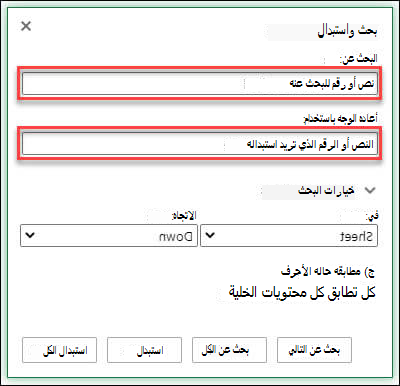
- في المربع البحث عن:، اكتب النص أو الأرقام التي تريد البحث عنها. لاحظ التلميحات أدناه.
- في المربع استبدال ب:، أدخل النص أو الأرقام التي تريد استخدامها لاستبدال نص البحث.
- انقر فوق استبدال أو استبدال الكل. تلميح: عند النقر فوق استبدال الكل، سيتم استبدال كل تكرار للمعايير التي تبحث عنها، بينما سيؤدي الاستبدال إلى تحديث تكرار واحد في كل مرة.
- انقر فوق خيارات> بحث لتحديد البحث بشكل أكبر إذا لزم الاجراء:
- متضمن: للبحث عن البيانات ضمن تحديد معين، اختر تحديد. للبحث عن بيانات في ورقة عمل أو في مصنف بالكامل، حدد ورقة أو مصنف.
- اتجاه: يمكنك اختيار البحث من الأسفل (افتراضي)، أو لأعلى.
- مطابقة حالة الأحرف: تأكد من هذا الإجراء إذا كنت تريد البحث عن بيانات حساسة لحالة الأحرف.
- مطابقة محتويات الخلايا بأكملها: تأكد من أنك تريد البحث عن الخلايا التي تحتوي فقط على الأحرف التي كتبتها في المربع البحث عن.
المراجع
- برنامج الجداول الإلكترونية مايكروسوفت إكسل Microsoft Excel، ترجمة وإعداد: د. م. مصطفى عبيد، مركز البحوث والدراسات متعدد التخصصات، 2021.
- الموقع الرسمي لشركة مايكروسوفت Microsoft.
 ، اكتب النص أو الرقم الذي تريد البحث عنه. مع مراعاة نفس التلميحات المذكورة في حالة استخدام زر البحث والاستبدال في إكسل Excel أعلاه.
، اكتب النص أو الرقم الذي تريد البحث عنه. مع مراعاة نفس التلميحات المذكورة في حالة استخدام زر البحث والاستبدال في إكسل Excel أعلاه. + F لتوسيع شريط البحث، ثم في الحقل بحث
+ F لتوسيع شريط البحث، ثم في الحقل بحث